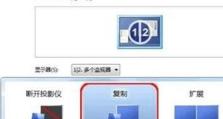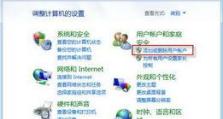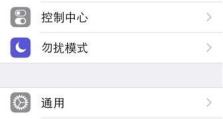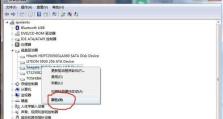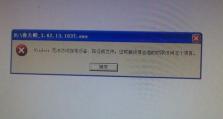台式电脑连接投影仪怎么设置,轻松打造家庭影院体验
你有没有想过,家里的台式电脑连接投影仪后,怎么设置才能让画面既清晰又流畅呢?别急,今天就来给你详细讲解保证让你轻松搞定!
第一步:检查设备兼容性
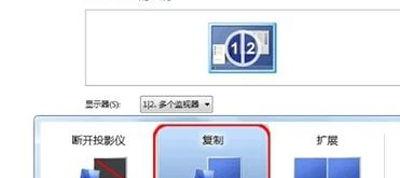
首先,你得确认你的台式电脑和投影仪是否兼容。一般来说,现在的台式电脑都支持HDMI、VGA、DVI等接口,而投影仪也大多支持这些接口。你可以查看电脑和投影仪的说明书,看看它们都支持哪些接口。
第二步:连接线材

接下来,就是连接线材了。根据你的电脑和投影仪的接口,选择合适的线材。比如,如果你的电脑是HDMI接口,而投影仪也是HDMI接口,那么你就需要一根HDMI线。连接时,将一端插入电脑的HDMI接口,另一端插入投影仪的HDMI接口。
第三步:打开投影仪
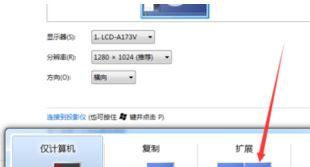
连接好线材后,打开投影仪。有些投影仪需要先按电源键,然后再按遥控器上的电源键。打开后,你会看到投影仪的屏幕上出现一些设置选项。
第四步:选择输入源
在投影仪的设置菜单中,找到“输入源”或“信号源”选项,然后选择“HDMI”或相应的接口名称。这样,投影仪就会搜索到电脑发送的信号。
第五步:调整分辨率
在电脑上,打开显示设置。在“显示”选项卡中,找到“显示分辨率”选项,然后选择一个适合投影仪的分辨率。一般来说,投影仪的分辨率越高,画面越清晰。但也要注意,分辨率过高可能会导致画面闪烁。
第六步:调整投影仪设置
在投影仪的设置菜单中,找到“图像设置”或“显示设置”选项,调整亮度和对比度,使画面更加舒适。此外,还可以调整投影仪的投影角度和距离,以确保画面在屏幕上正确显示。
第七步:测试连接
一切设置完成后,打开电脑上的视频或图片,看看画面是否清晰流畅。如果出现画面模糊、闪烁等问题,可以尝试调整分辨率或投影仪的设置。
第八步:保存设置
如果你对当前的设置满意,可以将其保存。在投影仪的设置菜单中,找到“保存设置”或“退出设置”选项,然后按照提示操作。
第九步:注意事项
1. 确保电脑和投影仪的电源都开启。
2. 连接线材时,注意接口的方向。
3. 如果使用的是VGA线,可能需要连接音频线,以便传输声音。
4. 如果投影仪和电脑的分辨率不匹配,可能会导致画面变形或闪烁。
通过以上步骤,相信你已经学会了如何设置台式电脑连接投影仪。现在,你可以尽情享受大屏幕带来的观影体验了!